手机ps怎么缩小像素 怎样用手机调整图片像素大小
日期: 来源:龙城安卓网
现今手机已成为我们生活中不可或缺的重要工具,而手机中的相机更是我们记录生活点滴的利器,在拍摄照片后,有时我们想要调整照片的像素大小,以符合特定需求或是节省存储空间。如何使用手机进行像素缩小的操作呢?如果您也对此感兴趣,不妨继续阅读,本文将为您详细介绍手机上如何进行像素大小的调整。
怎样用手机调整图片像素大小
具体步骤:
1.如下图,图片原像素为:2160*1920 2.19MB。
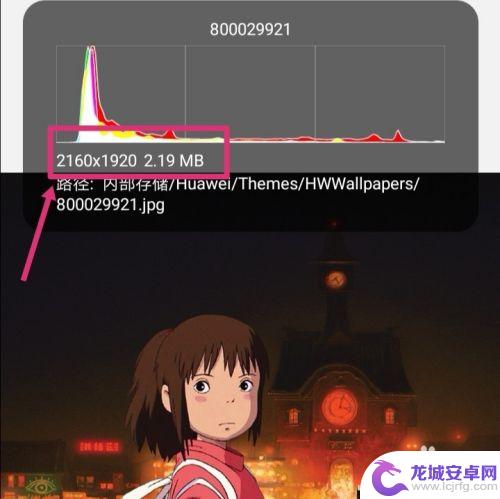
2.返回手机,进入手机设置,点搜索。
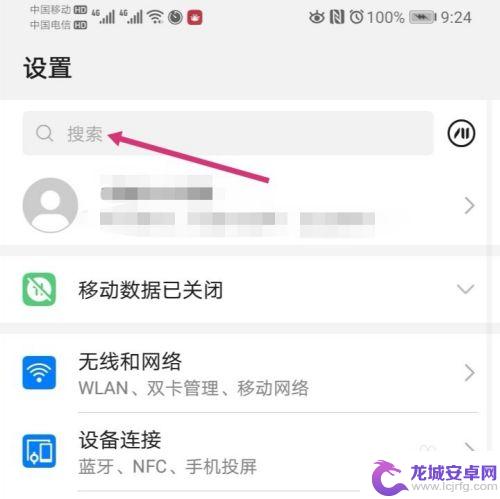
3.搜索智能分辨率,然后再点击智能分辨率。
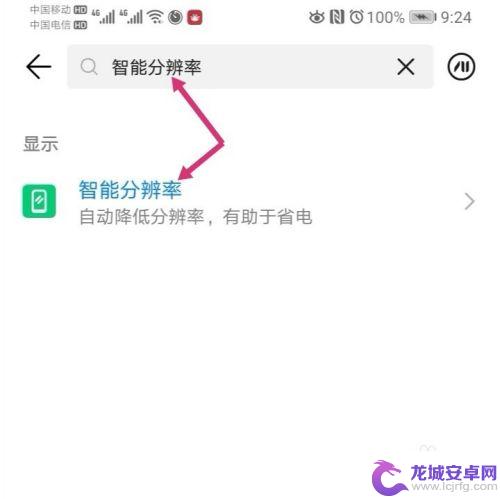
4.进入智能分辨率,把智能分辨率关闭,同时,勾选较低的像素。
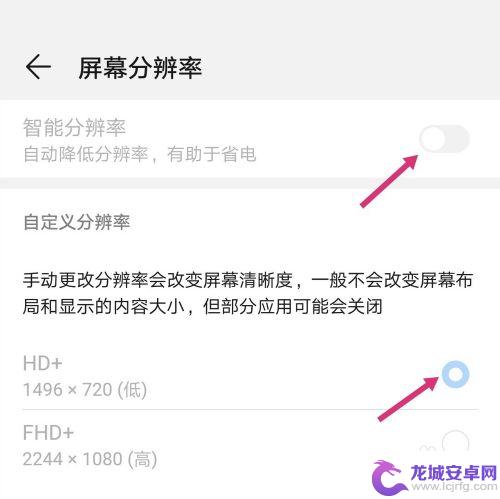
5.关闭智能分辨率后,使用手机截取原图。

6.之后点击编辑。
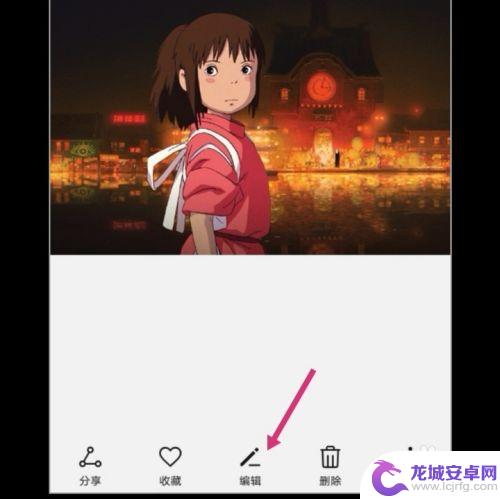
7.进入编辑,拉动图片的四个框。调整到原图大小,然后保存图片。
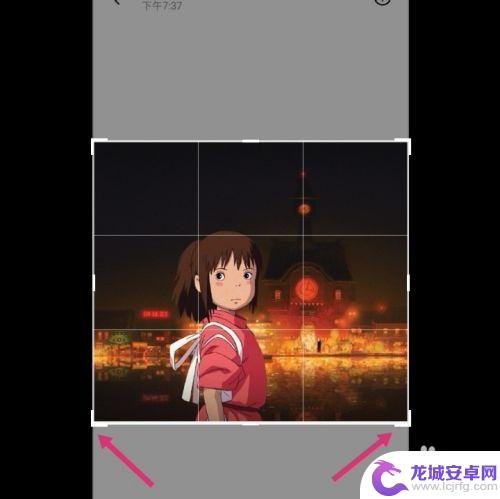
8.调整好的图片,像素就更改成如下大小了:575*516 82.31 KB。
如果要把像素变大一点,选择较高的分辨率。然后调整图片即可。
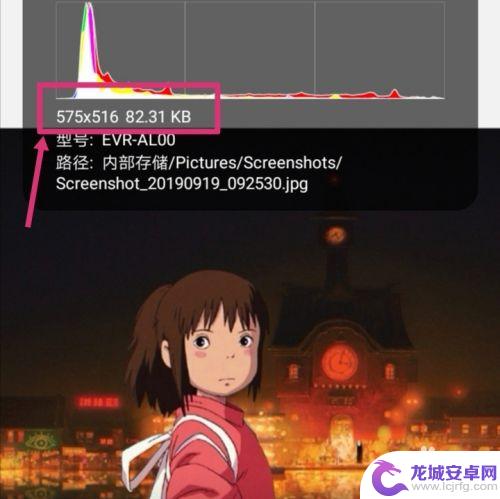
以上就是手机ps如何缩小像素的全部内容,如果遇到这种情况,可以按照以上步骤解决,非常简单快速。












